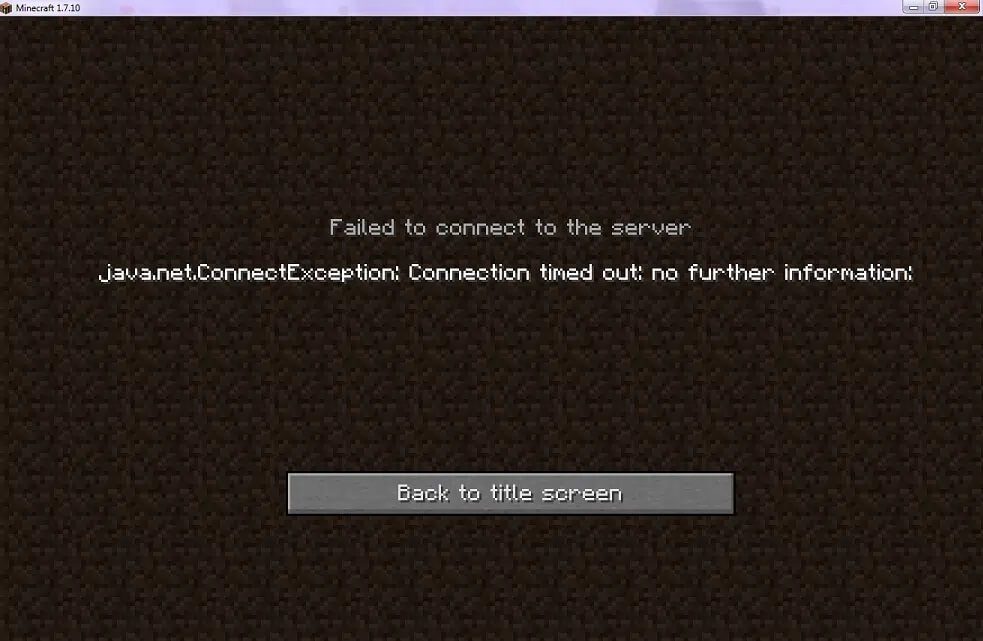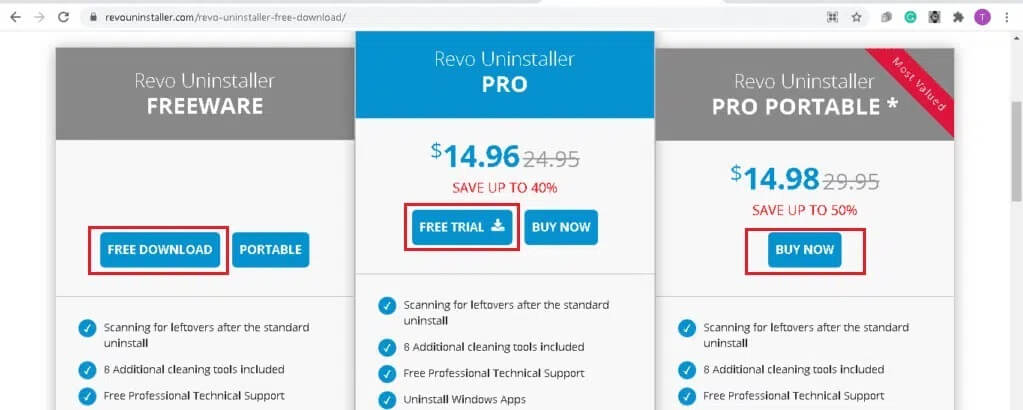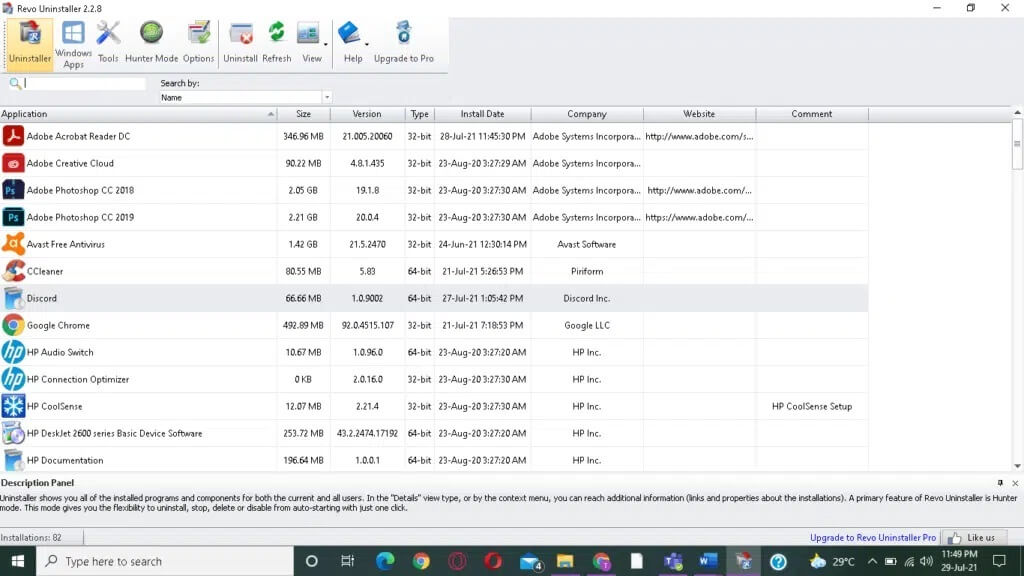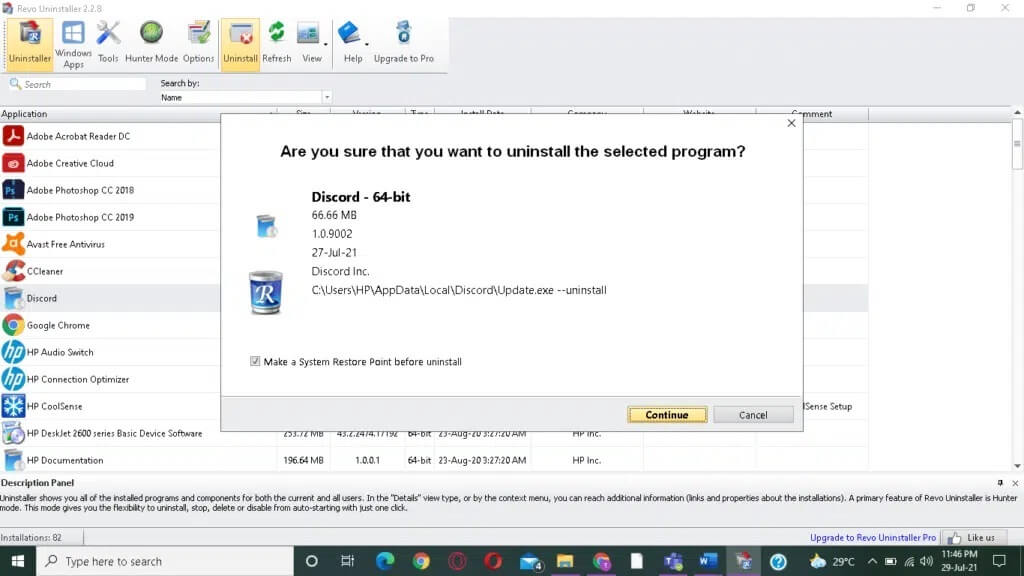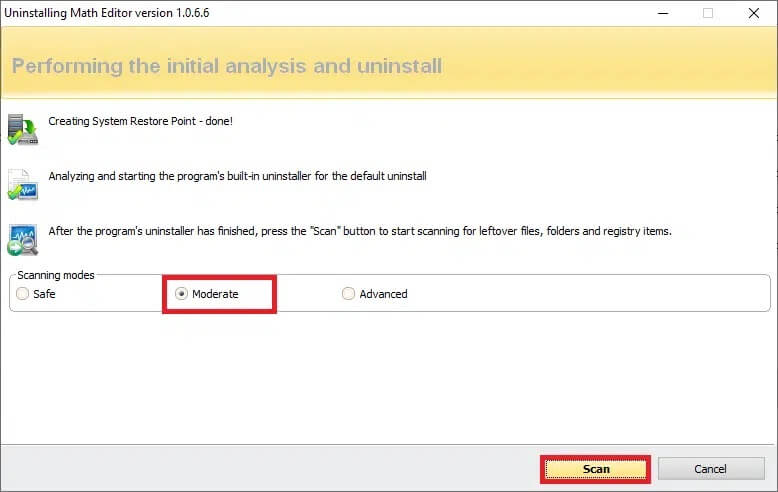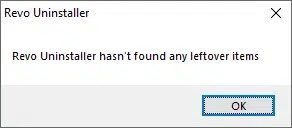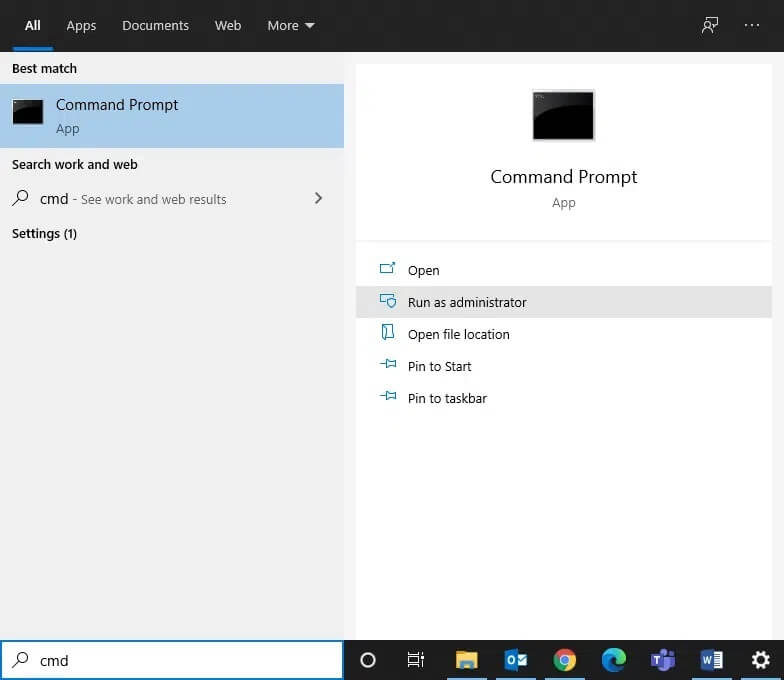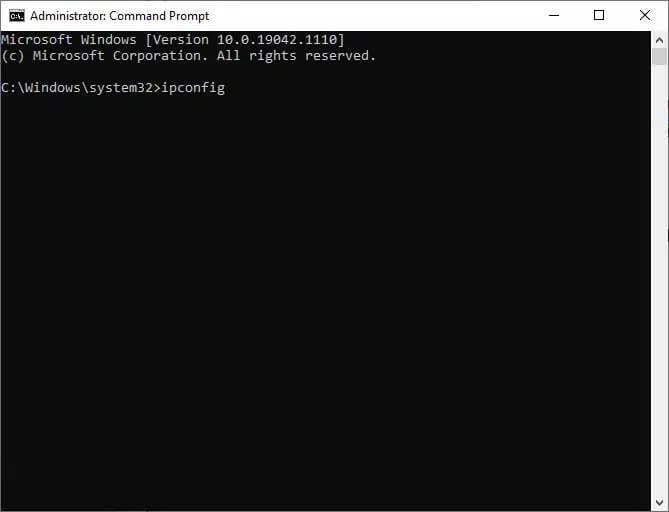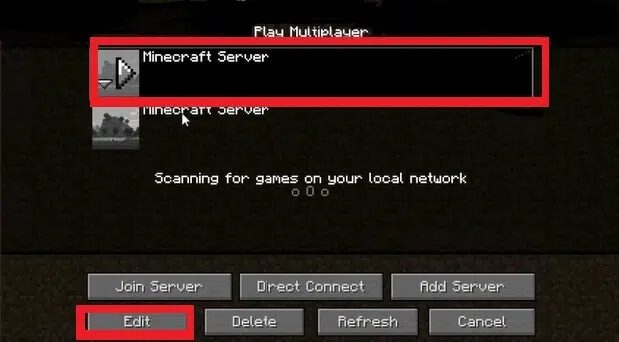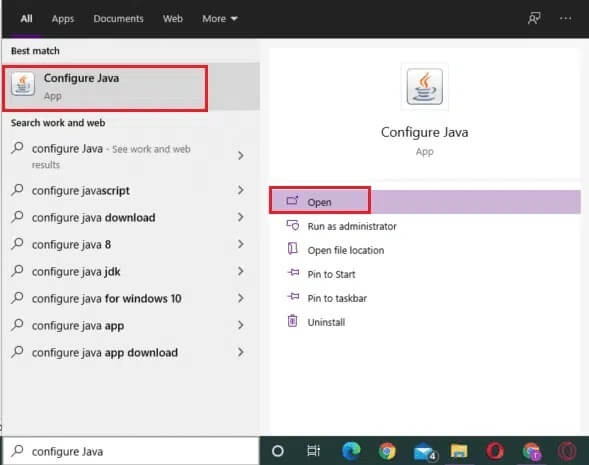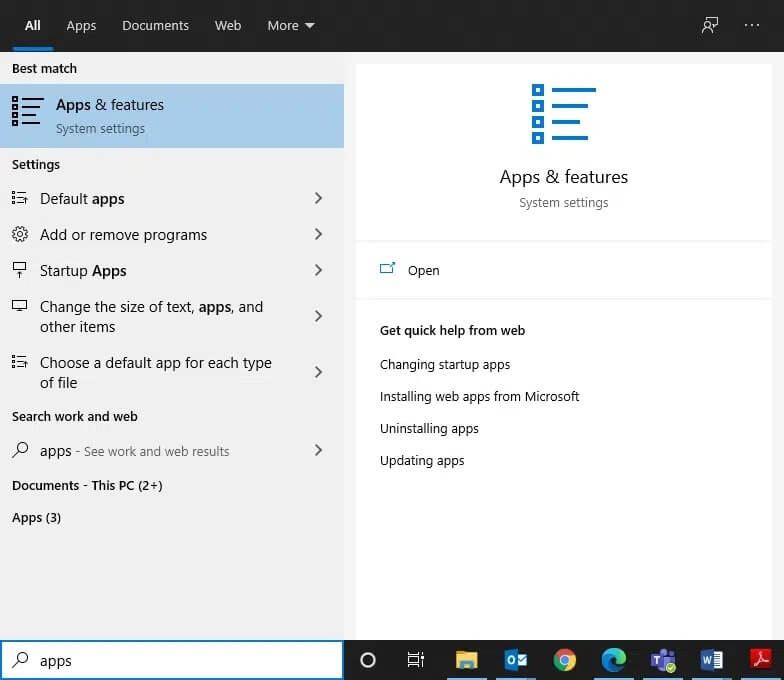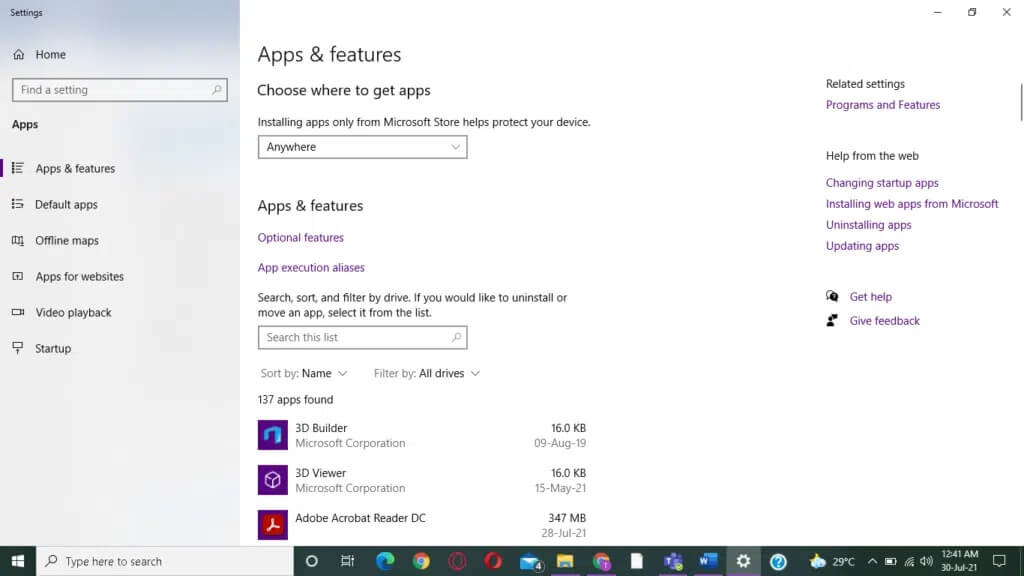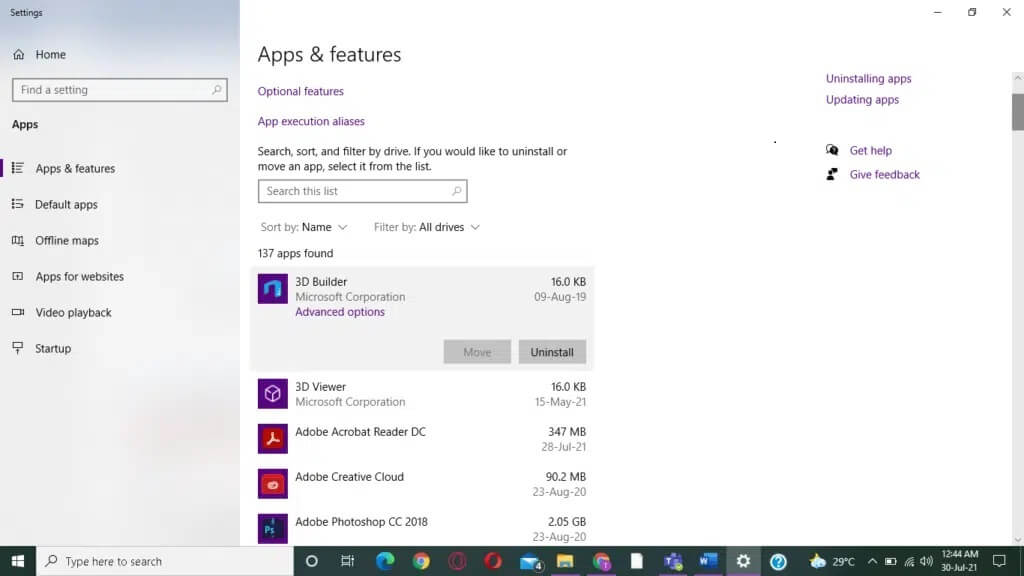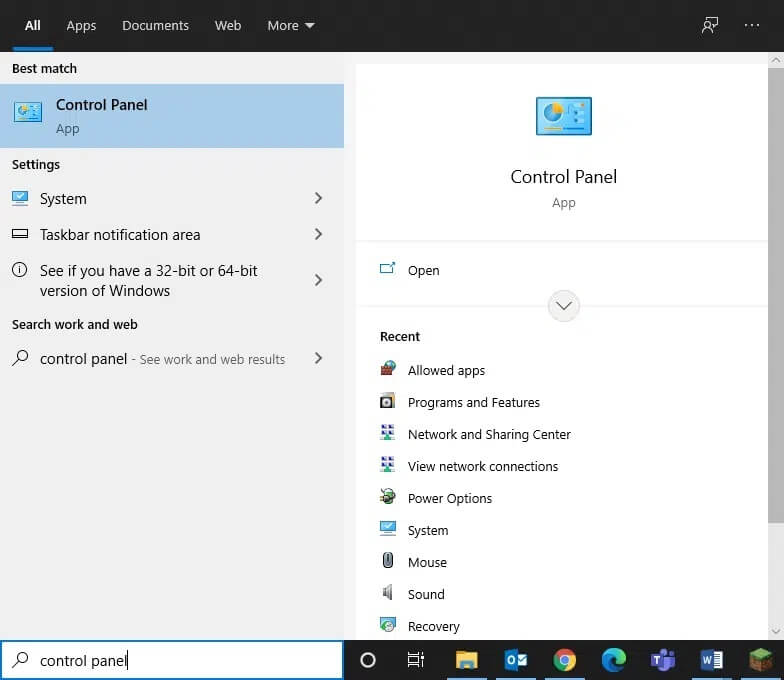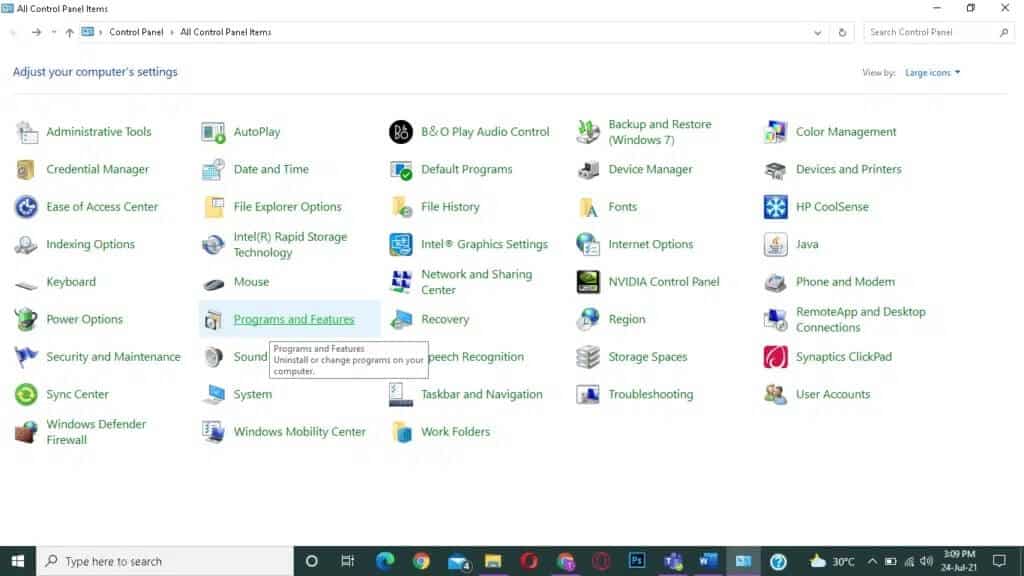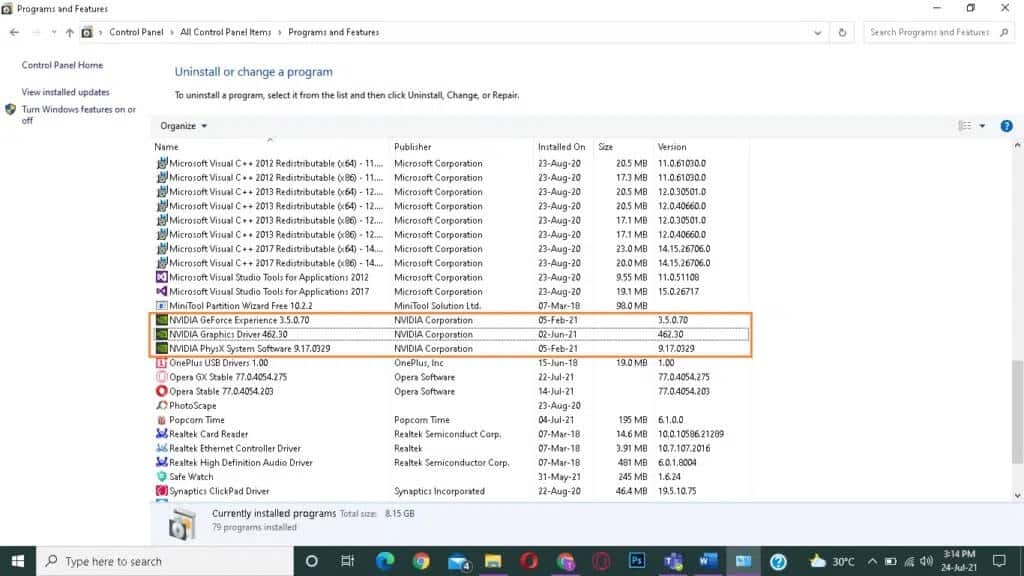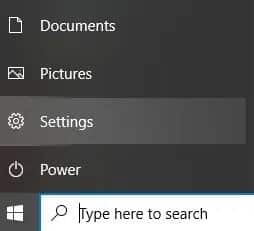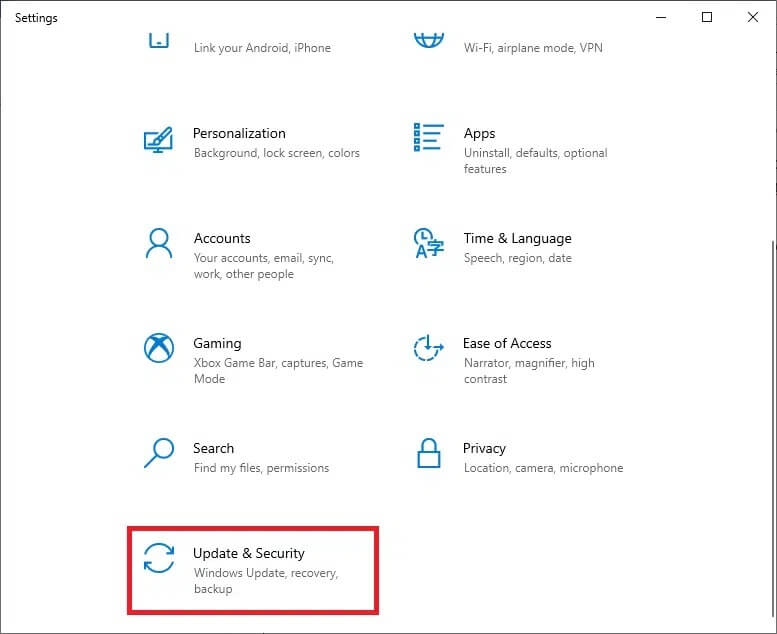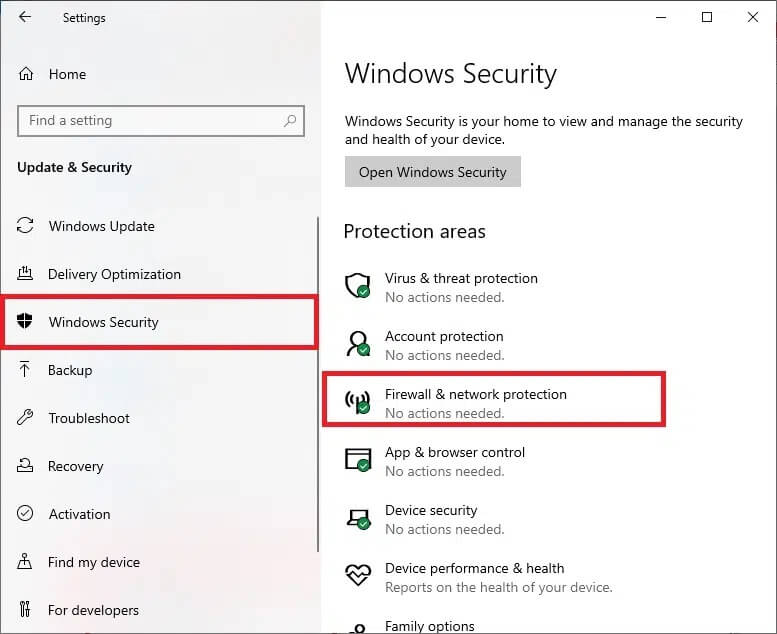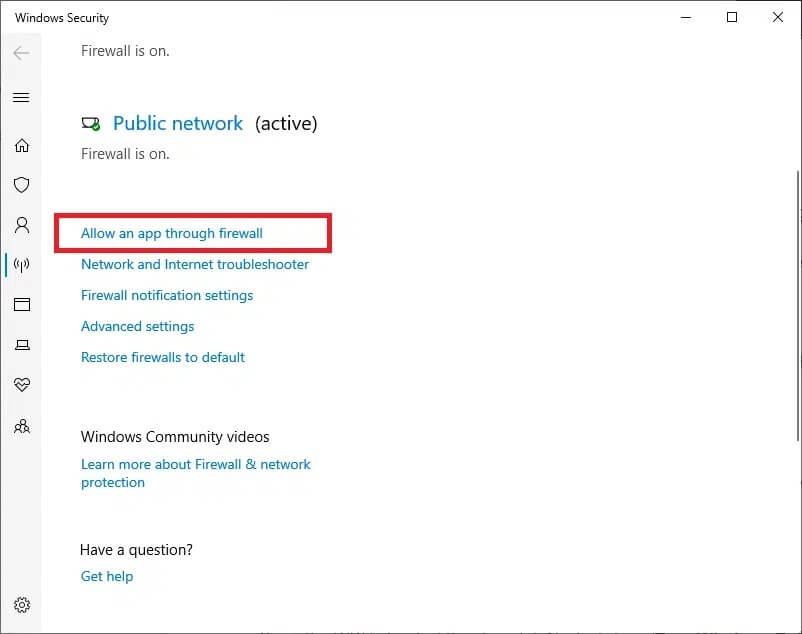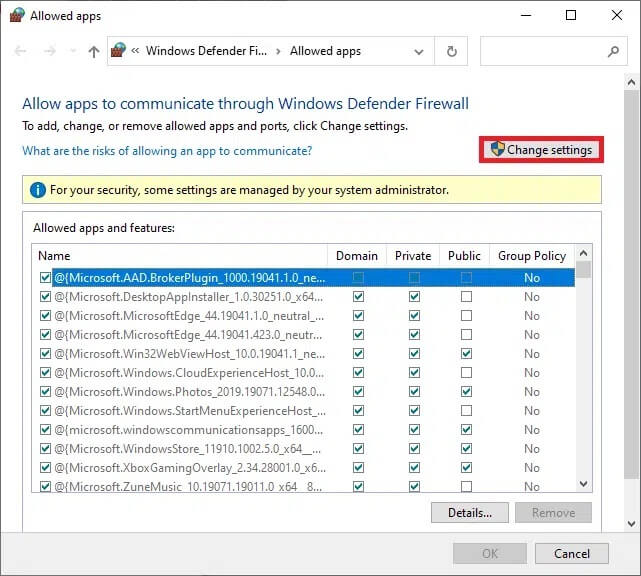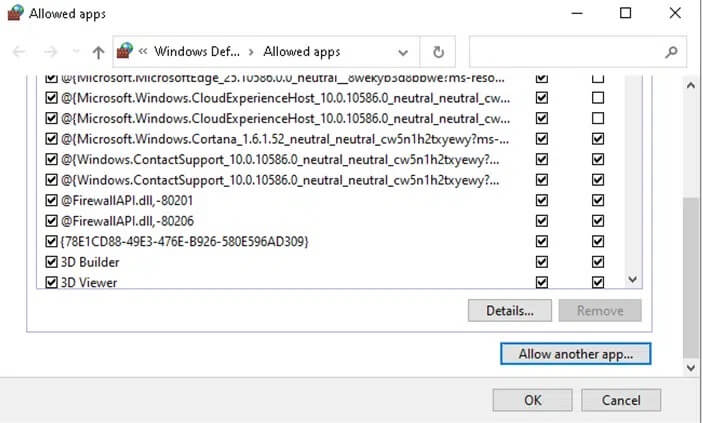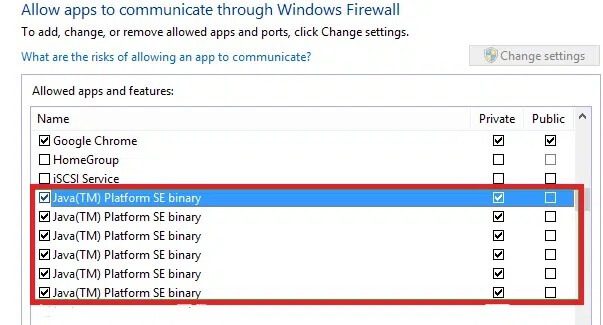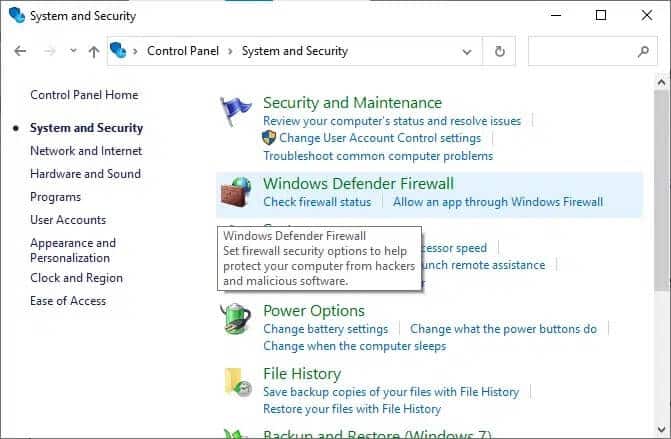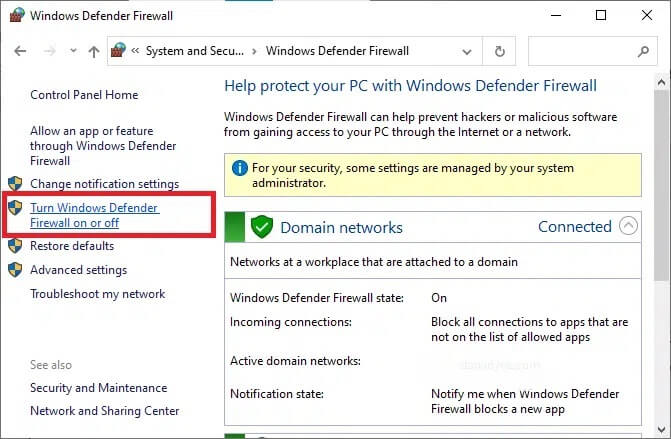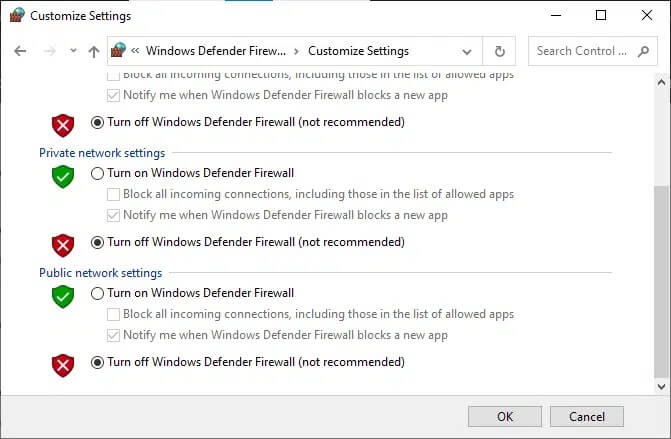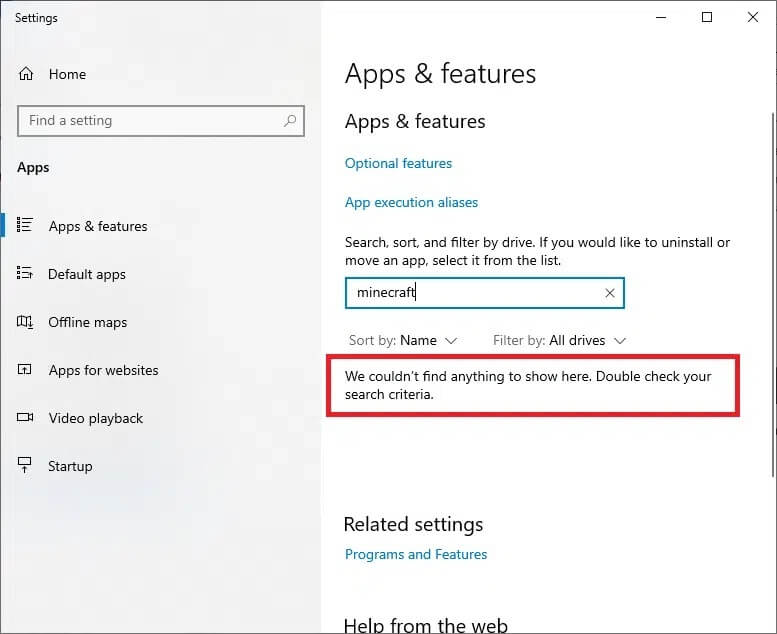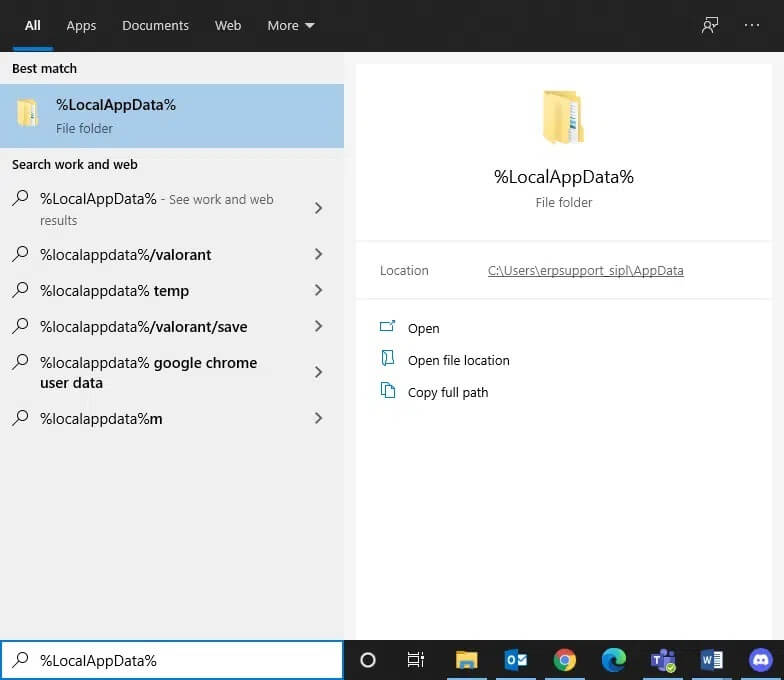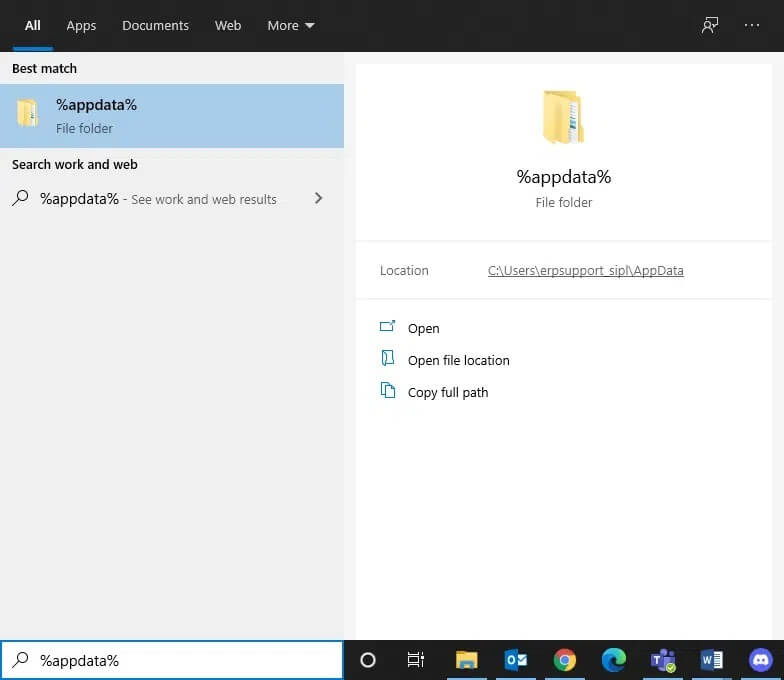Correction de l'erreur io.netty channel Abstract Channel$Annotated ConnectException dans Minecraft
Mojang Studios a sorti Minecraft en novembre 2011 et a connu le succès peu de temps après. Chaque mois, environ 91 millions de joueurs s'inscrivent à l'Entrée du jeu ; C'est le plus grand nombre de joueurs par rapport aux autres jeux en ligne. Il prend en charge les appareils macOS, Windows, iOS et Android ainsi que les modèles Xbox et PlayStation. Plusieurs joueurs ont signalé le message d'erreur suivant : Échec de la connexion au serveur server.io.netty.channel.AbstractChannel $AnnotatedConnectException : Connexion refusée : plus d'informations. Si vous rencontrez également le même problème, lisez notre guide pour savoir comment corriger l'erreur Minecraft sur un PC Windows 10.
Comment corriger l'erreur io.netty.channel.AbstractChannel $ AnnotatedConnectException sur Minecraft ?
La principale raison de cette erreur est le problème de connexion IP qui est expliqué ci-dessous, ainsi que des causes secondaires pour le même.
- Problème de connexion IP : Lorsque vous essayez de vous connecter au serveur de jeu et que l'adresse IP et/ou le port sont incorrects, cela provoquera l'erreur io.netty.channel.AbstractChannel $ AnnotatedConnectException dans Minecraft. Des conflits surviennent lorsque l'adresse IP change et que plusieurs utilisateurs tentent de se connecter à la même adresse IP. Cette erreur sera minime si vous utilisez plutôt une adresse IP statique.
Pare-feu Windows : Pare-feu Windows Il s'agit d'une application intégrée qui agit comme un filtre, c'est-à-dire qu'elle analyse l'information sur Internet et empêche les données potentiellement nuisibles d'accéder au système. Étant donné que le pare-feu Windows est également connu pour causer des problèmes de performances pour les applications dignes de confiance. C'est pourquoi Minecraft peut ne pas être en mesure de se connecter à son serveur. - Anciens fichiers java : Étant donné que Minecraft est basé sur la programmation Java, les fichiers Java hérités et le lanceur de jeu entraîneront une erreur io.netty.channel.AbstractChannel $ AnnotatedConnectException. La seule solution est de mettre à jour les fichiers du jeu régulièrement.
Incompatibilité logicielle : Le site officiel de Minecraft héberge une liste de logiciels incompatibles avec celui-ci. انقر هنا Pour lire la liste complète. Vous devrez désinstaller tous ces programmes de votre système pour éviter complètement les problèmes avec le jeu. - Indisponibilité du port : Les données sont transmises via Internet par paquets du port expéditeur au port de destination. Dans des circonstances normales, la fonction ci-dessus fonctionne efficacement. Mais s'il y a plusieurs demandes de connexion, elles sont mises en file d'attente et prennent plus de temps que d'habitude. L'indisponibilité du port ou le port disponible mais occupé refusera la connexion : plus d'info Erreur Minecraft. La seule solution est d'essayer de se connecter au serveur après quelques minutes.
Dans cette section, nous avons compilé une liste de moyens de corriger cette erreur et les avons organisés en fonction de la commodité de l'utilisateur. Alors, effectuez-les, un par un, jusqu'à ce que vous trouviez une solution pour votre Windows 10.
Méthode 1 : Réinitialisez votre routeur Internet
Simplement, la réinitialisation de votre routeur Internet peut corriger l'erreur io.netty.channel.AbstractChannel $ AnnotatedConnectException.
1. Déconnectez Le routeur pour la prise de courant.
2. Attendez un moment puis redémarrez Connectez le routeur.
3. Vérifiez si l'erreur est maintenant corrigée. Sinon, appuyez sur le bouton de réinitialisation du routeur pour réinitialiser tous les paramètres.
Méthode 2: redémarrez votre ordinateur
La plupart des problèmes techniques mineurs sont souvent corrigés lorsque vous effectuez un redémarrage ou un redémarrage.
1. Accédez au menu Démarrer en appuyant sur la touche Windows.
2. Cliquez Icône d'alimentation > Redémarrerl, comme décrit.
Si les méthodes de dépannage de base ne peuvent pas corriger l'erreur io.netty.channel.AbstractChannel $ AnnotatedConnectException dans Minecraft, nous allons maintenant résoudre les conflits avec le VPN de la manière suivante.
Méthode 3 : Résoudre les conflits avec VPN
Méthode XNUMXa : désinstaller le client VPN
Étant donné que le client VPN masque votre adresse IP, il peut également déclencher l'erreur susmentionnée. Ainsi, la désinstallation du client VPN peut aider à corriger l'erreur io.netty.channel.AbstractChannel $ AnnotatedConnectException dans Minecraft
Pour supprimer toutes les données et tous les fichiers associés au client VPN à la fois, nous avons utilisé Revo Uninstaller dans cette méthode.
1. Installez Revo Uninstaller à partir de le site officiel En téléchargeant la version d'essai gratuite ou en ACHETER, comme indiqué ci-dessous.
2. Ouvrez Revo Uninstaller et accédez à votre client VPN.
3. Maintenant, sélectionnez le client VPN et cliquez sur Désinstaller dans la barre de menu supérieure.
Remarque : nous avons utilisé Discord comme exemple pour illustrer les étapes de cette méthode.
4. Cochez la case en regard de Créer un point de restauration système avant la désinstallation et cliquez sur "Continuer" dans l'invite contextuelle.
5. Maintenant, cliquez sur Vérifier pour afficher tous les fichiers VPN restants dans le registre.
6. Ensuite, cliquez sur Tout sélectionner suivi de Supprimer.
7. Cliquez "Oui" À l'invite de confirmation.
8. Assurez-vous de supprimer tous les fichiers VPN en répétant l'étape 5.
Un message devrait s'afficher indiquant que le programme de désinstallation de Revo n'a trouvé aucun élément restant, comme indiqué ci-dessous.
9. Redémarrez le système après avoir complètement supprimé le client VPN et tous ses fichiers.
Méthode 3b : Utiliser un client VPN de confiance
Comme mentionné précédemment, la cause principale est un problème de connexion IP, par conséquent, l'utilisation d'un client VPN fiable pour exécuter le jeu est cruciale. Si vous souhaitez toujours utiliser un service VPN, quelques-uns recommandés sont répertoriés ci-dessous :
1. ExpressVPN: C'est un service VPN testé par Minecraft qui se classe en premier dans notre liste.
2. SurfSharkCe VPN est facile à utiliser et rentable.
3. Betternet: Offre un service VPN fiable et gratuit.
4. NordVPN: Il est bien adapté à ce jeu de sable et offre un service de haute qualité.
5. VPNCity : Il s'agit d'un service VPN de premier plan de qualité militaire qui peut être utilisé sur les appareils iOS, Android et macOS. Cela fournit un support de streaming ultra-rapide.
Ainsi, vous pouvez éviter cette erreur de connexion en utilisant un client VPN de confiance après avoir désinstallé le client VPN actuel.
Méthode 4: Assurez-vous que l'adresse IP et le port sont corrects
Si vous utilisez un service Internet dynamique, votre adresse IP change tous les quelques jours. Par conséquent, il devient nécessaire de s'assurer que l'adresse IP et le port corrects sont ajoutés au lanceur. Suivez les étapes ci-dessous pour ce faire :
1. Type cmd Au bar Recherche Windows. Cliquez Exécuter comme administrateur Pour démarrer l'invite de commande avec des privilèges administratifs.
2. Écrivez : ipconfig Et presse Entrer , Comme montré.
3. Prenez note Adresse IPv4 affiché à l'écran.
4. Naviguer dans un dossier Serveurs Minecraft > Dossier Maxwell (Quelques nombres aléatoires).
5. Maintenant, allez à Serveur minecraft.
6. Ici, cliquez sur Propriétés du serveur (fichier .txt) pour l'ouvrir. Notez l'adresse du port du serveur ici.
7. Ensuite, lancez Minecradeau et allez à l'option Jouer en multijoueur.
8. Cliquez sur le serveur que vous souhaitez rejoindre, puis sur Modifier, comme indiqué.
9. L'adresse IPV4 et le numéro de port du serveur doivent correspondre aux données mentionnées aux étapes 4 et 8.
Remarque : le nom du serveur peut varier en fonction des préférences de l'utilisateur.
10. Enfin, cliquez sur Terminé > Mis à jour.
Vérifiez si cela peut corriger l'erreur io.netty.channel.AbstractChannel $ AnnotatedConnectException dans Minecraft. Sinon, essayez le correctif suivant.
Méthode 5: Mettre à jour Java
Lorsque vous utilisez le lanceur de jeu dans sa dernière version alors que les fichiers Java sont obsolètes, un énorme conflit survient. Cela peut entraîner le refus de la connexion : Il n'y a pas d'autre erreur d'information dans Minecraft.
Les utilisateurs de Windows 10 rencontrent souvent une exception java.net.connect standard qui a expiré pour aucune erreur d'information.
De plus, pour rejoindre le serveur Minecraft, un compte Learn to Mod est nécessaire. L'erreur courante indiquant qu'il n'y a pas de compte Learn to Mod est : java.net connectexception Minecraft error
Ces deux erreurs peuvent être corrigées en mettant à jour votre programme Java vers la dernière version, comme indiqué ci-dessous :
1. Exécutez Configurer une application Java Je le cherche dans le bar windows Search , Comme montré.
2. Passez à l'onglet "Mettre à jour" En Fenêtre du panneau de configuration Java.
3. Cochez la case à côté de l'option "Rechercher automatiquement les mises à jour" .
4. Dans le menu déroulant M'avertir, sélectionnez une option « avant de télécharger » , Comme montré.
À partir de là, Java recherchera automatiquement les mises à jour et vous en informera avant de les télécharger.
5. Maintenant, cliquez sur le bouton Mettez à jour maintenant.
6. Si une nouvelle version de Java est disponible, démarrez le processus de téléchargement et d'installation en suivant les instructions à l'écran.
7. Autorisez Java Updater à apporter des modifications à votre ordinateur.
8. Suivez les invites pour terminer le processus.
Méthode 6 : Désinstaller les logiciels incompatibles
Comme indiqué précédemment, une liste de logiciels incompatibles est disponible sur le site Web de Minecraft. Pour résoudre ces problèmes, vous devez désinstaller les logiciels en conflit de votre système.
Méthode 6a : Désinstaller les logiciels incompatibles
1. Tapez applications dans la zone de recherche Windows pour lancer l'utilitaire Applications et fonctionnalités.
2. Utilisez le champ de recherche de cette liste pour localiser ces logiciels incompatibles.
3. Sélectionnez le programme et cliquez sur "Désinstaller" , Comme indiqué ci-dessous.
Remarque : Nous avons utilisé 3D Builder à des fins d'illustration uniquement.
Méthode 6b : Désinstaller le logiciel d'optimisation de jeu
Minecraft n'a besoin d'aucun logiciel pour améliorer les jeux. Cependant, si vous utilisez des applications d'optimisation de jeu sur votre système, cela peut provoquer l'erreur io.netty.channel.AbstractChannel $ AnnotatedConnectException dans Minecraft. De plus, cela peut entraîner des plantages du jeu et des problèmes matériels. Il est donc recommandé de supprimer ces programmes.
Remarque : nous avons montré les étapes de cette méthode en utilisant NVIDIA GeForce Experience comme exemple.
1. Exécutez Panneau de contrôle Le recherche dans la barre de recherche Windows.
2. Cliquez sur Afficher Via > Grandes icônes.
3. Sélectionner Programmes et fonctionnalités Comme indiqué ci-dessous.
4. Faites un clic droit sur n'importe quel composant de Composants NVIDIA Et sélectionnez Désinstaller.
5. Répétez le même processus pour tous les logiciels NVIDIA pour les désinstaller de votre système. et redémarrez l'ordinateur.
Vous pouvez utiliser la même méthode pour supprimer tous les logiciels d'optimisation de jeu de votre système, tels que Discord, Evolve, Synapse/Razer Cortex, D3DGear, etc.
Méthode 7 : Ajout d'exceptions aux paramètres de pare-feu dans le dossier Minecraft
Le pare-feu Windows rend parfois difficile la connexion du jeu au serveur hôte. Faire des exceptions aux paramètres de votre pare-feu Minecraft vous aidera à corriger l'erreur de connexion refusée : aucune information supplémentaire. Voici comment ajouter des exceptions de dossier Minecraft aux paramètres de votre pare-feu :
1. Cliquez Icône Windows Et sélectionnez Option de paramétrage , Comme montré.
2. Ouvrir Mise à jour et sécurité en cliquant dessus.
3. Sélectionner Option de sécurité Windows Dans le volet de gauche, cliquez sur Pare-feu et protection réseau dans le volet de droite.
4. Ici, cliquez sur Autoriser une application via Pare-feu.
5. Maintenant, cliquez sur Modifier Paramètres. Appuyez également sur "Oui" Dans Message la confirmation.
6. Cliquez Autoriser Avec une autre option d'application située en bas de l'écran.
7. Sélectionnez Parcourir..., allez dans le répertoire d'installation du jeu et sélectionnez Launcher Executable. Ensuite, cliquez sur le bouton Ajouter en bas de l'écran.
8. Répétez les étapes 6 et 7 pour ajouter le répertoire où sont installés les serveurs Minecraft, le dossier Maxwell et les exécutables Java.
9. Revenez à l'écran Autoriser les applications à l'étape 5.
10. Faites défiler jusqu'à l'option Java Platform SE Binary et sélectionnez toutes les options pour les réseaux publics et privés.
Méthode 8 : désactiver temporairement le pare-feu Windows (non recommandé)
Il s'agit d'une alternative à la méthode ci-dessus pour ajouter des exceptions au pare-feu. Ici, nous allons désactiver temporairement le pare-feu Windows Defender pour corriger io.netty.channel.AbstractChannel $ AnnotatedConnectException dans Minecraft.
1. Exécutez Panneau de contrôle Comme je l'ai fait auparavant.
2. Sélectionnez une option Système et sécurité.
3. Ici, cliquez sur Pare-feu Windows Defender , Comme montré.
4. Cliquez L'option pour activer le pare-feu Windows Defender Ou éteignez-le à partir du panneau de droite.
5. Maintenant, cochez les cases. Désactivez le pare-feu Windows Defender (non recommandé) pour tous les types de paramètres réseau.
6. Redémarrez votre système et vérifiez si le problème est maintenant résolu.
Méthode 9 : Vérifiez la fonctionnalité de filtrage des ports
Bien que la redirection de port fonctionne correctement sur votre système, le filtrage de port peut provoquer un conflit. Comprenons d'abord ce que signifient ces termes.
Le filtrage des ports est une action qui vous permet d'autoriser ou d'empêcher certains ports d'effectuer une opération particulière.
La redirection de port est un processus par lequel des périphériques externes peuvent être connectés à des réseaux privés en connectant le port externe à l'adresse IP interne et au port de l'appareil.
Vous pouvez résoudre ce conflit des manières suivantes :
1. Assurez-vous Éteindre Option de filtre de port.
2. Si c'est le cas, assurez-vous que les ports corrects sont filtrés.
Méthode 10 : vérifier l'accès au réseau du FAI
De plus, vous devez vérifier si votre fournisseur d'accès Internet (FAI) fonctionne efficacement ou non. Votre FAI peut bloquer l'accès réseau à certains domaines, c'est pourquoi vous ne parvenez pas non plus à vous connecter au serveur. Dans ce scénario, contactez votre fournisseur de services Internet concernant ce problème. De plus, vous pourrez peut-être corriger io.netty.channel.AbstractChannel $ AnnotatedConnectException dans Minecraft en actualisant le réseau.
Méthode 11 : réinstaller Minecraft
Si aucune des méthodes ci-dessus n'a corrigé l'erreur susmentionnée sur votre Windows 10, alors Minecraft doit avoir été corrompu. La seule façon de se débarrasser de ce problème est de réinstaller L'application sur votre système.
1. Suivez les étapes de la méthode 6a pour désinstaller Minecraft.
2. Une fois que vous avez supprimé Minecraft de votre système, vous pouvez confirmer en le recherchant, comme indiqué ci-dessous. Vous recevrez un message indiquant que nous n'avons rien trouvé à afficher ici. Vérifiez vos critères de recherche.
Voici comment supprimer le cache Minecraft et les fichiers restants de votre ordinateur :
3. Cliquez sur la zone de recherche Windows et tapez%données d'application%. Cliquez sur Ouvrir pour accéder au dossier AppData Roaming
4. Ici, sélectionnez Minecraft , faites un clic droit dessus et supprimez-le.
5. Ensuite, recherchez%LocalAppData% dans la zone de recherche Windows, comme indiqué.
6. Supprimez le dossier Minecraft en cliquant dessus avec le bouton droit.
7. Redémarrez votre système car tous les fichiers Minecraft, y compris le cache, sont supprimés.
8. Téléchargement Lanceur Minecraft Et suivez les instructions à l'écran pour l'installer sur votre système :
Conseil de pro : vous pouvez également résoudre les interruptions de jeu et la connexion refusée à toute autre information Erreur Minecraft en allouant de la RAM supplémentaire à Minecraft.
Nous espérons que ce guide vous a été utile et que vous avez pu corriger l'erreur Minecraft io.netty.channel.AbstractChannel $ AnnotatedConnectException : connexion refusée dans votre système Windows. Dites-nous quelle méthode a fonctionné pour vous. De plus, si vous avez des questions/commentaires concernant cet article, n'hésitez pas à les laisser dans la section commentaires.